O POWER BI É PARA VOCÊ
Ter visão 360º de sua empresa já é possível com
o Microsoft Power BI.
Com o Power BI Desktop, é possível criar relatórios atraentes que compartilham insights entre toda a organização. Com os modelos do Power BI Desktop, você pode agilizar o trabalho, criando um modelo de relatório, com base em um modelo existente, que você ou outros usuários na organização podem usar como ponto de partida para consultas, modelo de dados e layout de um novo relatório. Os modelos no Power BI Desktop ajudam você a iniciar rapidamente a criação de relatórios e a padronizá-la.
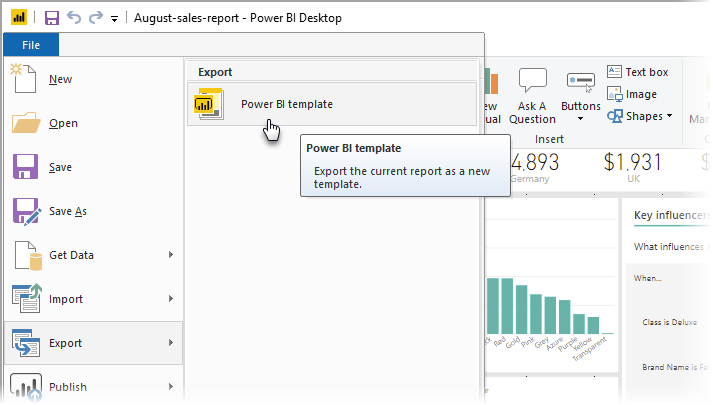
Como criar modelos
Os modelos de relatório do Power BI contêm as seguintes informações do relatório do qual foram gerados:
O que não está incluído nos modelos são os dados do relatório.
Os modelos de relatório usam a extensão de arquivo .PBIT (compare com os relatórios do Power BI Desktop, que usam a extensão .PBIX).
Para criar um modelo de relatório, selecione Arquivo > Exportar > Modelo do Power BI no menu, que exibe a janela a seguir, a qual solicita que você forneça uma descrição para o modelo. Neste exemplo, nossa descrição do modelo é Modelo de relatório de vendas mensal.
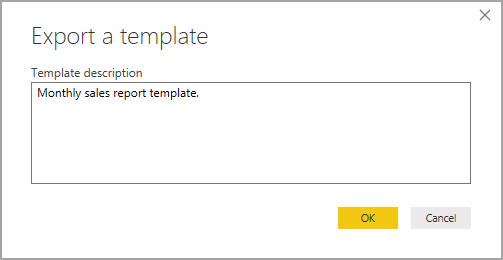
Selecione OK e será solicitado que você forneça um local de arquivo para armazenar o arquivo de modelo .PBIT.
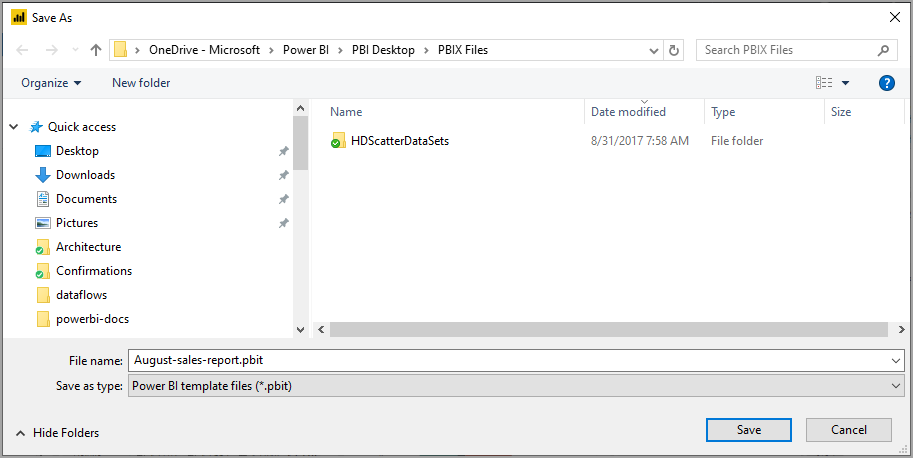
Pronto, o modelo de relatório do Power BI foi criado no local de arquivo que você especificou, com a extensão .PBIT.
Observação
Os arquivos de modelo de relatório do Power BI geralmente são muito menos que um relatório do Power BI Desktop, porque os modelos não contêm nenhum dado – somente as definições de relatório propriamente ditas.
Usando modelos
Para usar um modelo de relatório do Power BI, basta abri-lo no Power BI Desktop e começar a usá-lo. Você pode abrir modelos de relatório do Power BI de duas maneiras:
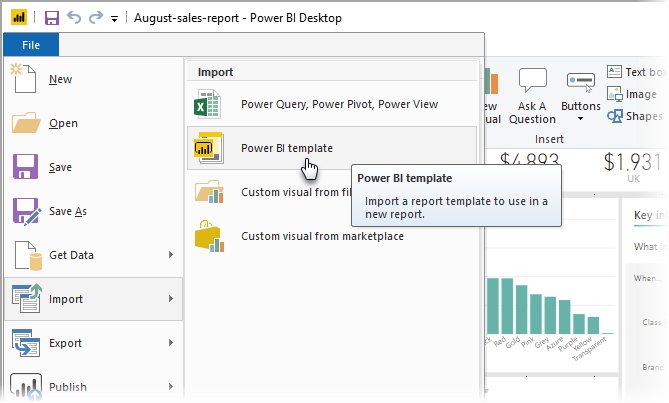
Quando você abre um modelo de relatório, uma caixa de diálogo aparece com valores para todos os parâmetros definidos no relatório no qual o modelo se baseia. Por exemplo, se um relatório analisar clientes com base em país ou região e tiver um parâmetro País para especificar a base de clientes, um prompt será exibido para que você selecione um valor para País na lista de valores que foram especificados ao definir o parâmetro.
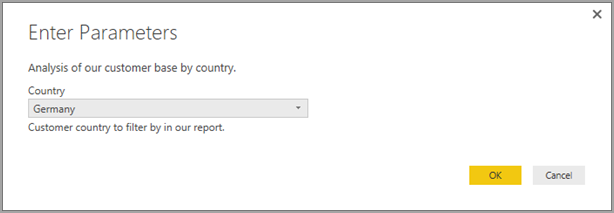
Depois que os parâmetros necessários forem fornecidos, será solicitado que você forneça o local dos dados subjacentes associados ao relatório. O criador de relatórios atual pode então se conectar aos dados com base nas credenciais dele.
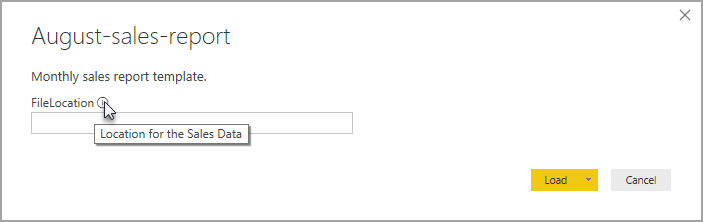
Depois que os parâmetros e os dados são especificados, um relatório é criado contendo todas as páginas, visuais, artefatos de modelo de dados e consultas que faziam parte do relatório no qual o modelo se baseia.
Isso é tudo. É fácil criar e usar modelos de relatório no Power BI Desktop, permitindo que você reproduza facilmente layouts atraentes e outros aspectos de relatório e compartilhe-os com outras pessoas.
- Páginas, visuais e outros elementos visuais do relatório
- A definição do modelo de dados, incluindo o esquema, relações, medidas e outros artefatos de definição de modelo
- Todas as definições de consulta, tais como consultas, parâmetros de consulta e outros elementos de consulta
- Clique duas vezes em qualquer arquivo .PBIT para iniciar automaticamente o Power BI Desktop e carregar o modelo
- Dentro do Power BI Desktop, selecione Arquivo > Importar > Modelo do Power BI
Se você tiver Microsoft 365 Apps para Grandes Empresas (dispositivo) ou Microsoft 365 Apps for Education (dispositivo), poderá atribuir licenças ...
Confira todo o nosso conteúdo para pequenas empresas em Ajuda para pequenas empresas & aprendizado.
Confira a ajuda para pequenas ...
A Microsoft lançou as seguintes atualizações de segurança e não segurança para o Office em dezembro de 2023. Essas atualizações ...

